Wix Hotels by HotelRunner: Otelinizi Ekleme ve Ayarlama
8 dk.
Bu makalede
- 1. Adım | Wix Hotels by HotelRunner'ı ekleyin
- 2. Adım | Oda Rezervasyonu sayfanızı ayarlayın
- 3. Adım | Odalarınızı oluşturun
- 4. Adım | İşletme bilgilerinizi ekleyin
- 5. Adım | Ödeme yöntemlerinizi ayarlayın
- Sıkça Sorulan Sorular (SSS)
HotelRunner'ın sunduğu Wix Hotels, yeni ve geliştirilmiş otel yönetim sistemimizdir. Uygulamayı ekleyin ve misafirlerinizin rezervasyon yapmak için kullandıkları sayfayı ayarlayın. Ardından, sunmak istediğiniz oda tiplerini oluşturun, işletme bilgilerinizi ekleyin ve ödeme yöntemi/yöntemleri bağlayın.
Önemli:
- Bu makale HotelRunner'ın sunduğu Wix Hotels uygulamasının son sürümü hakkındadır.
- HotelRunner'ın sunduğu Wix Hotels, şimdilik İngilizce, Fransızca, Portekizce, İspanyolca, Türkçe, İtalyaca, Felemenkçe, Japonca ve Almanca dillerinde mevcuttur.
- Wix Oteller eklemeden önce Wix özelliklerine yönelik yasal gereksinimleri okuduğunuzdan emin olun.
- Wix Hotels'in önceki sürümü hakkında bilgi edinmek için buraya tıklayın.
1. Adım | Wix Hotels by HotelRunner'ı ekleyin
Uygulama pazarından sitenize HotelRunner tarafından sunulan Wix Hotels'i ekleyerek başlayalım.
Wix Editor
Studio Editor
- Editörünüze gidin.
- Editör'ün sol çubuğundaki Uygulamalar simgesine
 tıklayın.
tıklayın. - Arama çubuğuna Wix Hotels yazarak uygulamayı bulun.
- Wix Hotels by HotelRunner'ın altındaki Siteye Ekle'ye tıklayın.
- Kabul Et ve Ekle'ye tıklayın.
- Editöre Git'e tıklayın.
- Sağ üstteki Kaydet'e tıklayın.
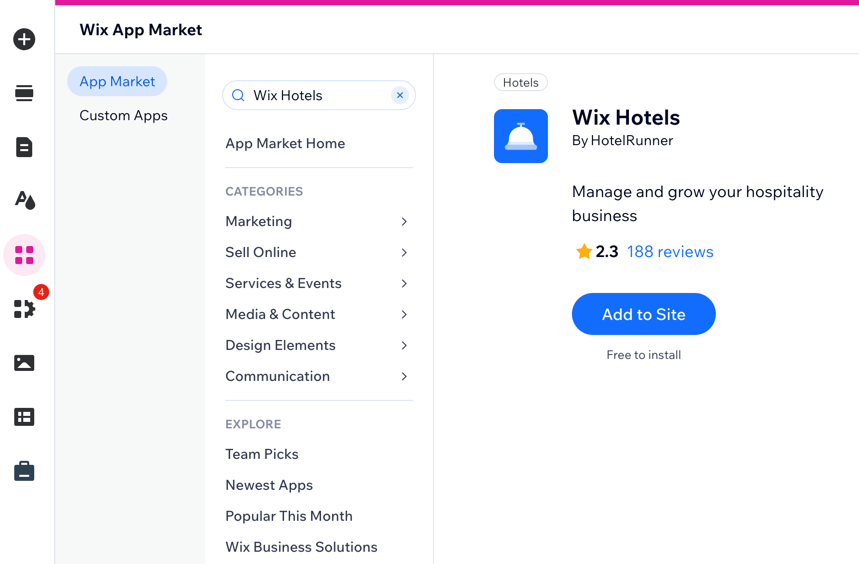
2. Adım | Oda Rezervasyonu sayfanızı ayarlayın
Artık editörünüzün içinde, yeni oluşturulmuş Rezervasyon Yapma adlı bir sayfadasınız. Bu, konuklarınızın tüm fiyatlar ve olanaklar dahil olmak üzere sunduğunuz farklı odaları görüntülediği sayfadır. Bilgileri nasıl görüntüleyeceğinizi özelleştirin, metni ayarlayın ve ardından tasarımı markanıza uyacak şekilde değiştirin.
Wix Editor
Studio Editor
- Editörünüzdeki Randevu Sayfası ögesine tıklayın.
- Ayarlar'a tıklayın.
- Mevcut seçenekleri kullanarak tasarımı özelleştirin:
- Görüntüle: Rezervasyon özetinizin nerede görüntüleneceğini ve her oda için olanaklar için simgeler gösterip göstermeyeceğinizi seçin.
- Metin: Arama çubuğu, rezervasyon özeti ve oda listeleri dahil olmak üzere sayfada görüntülediğiniz metni düzenleyin.
- Tasarım: Mevcut seçenekleri kullanarak genel sayfa tasarımını, arama çubuğunu, rezervasyon özetini ve oda listelerini özelleştirin.
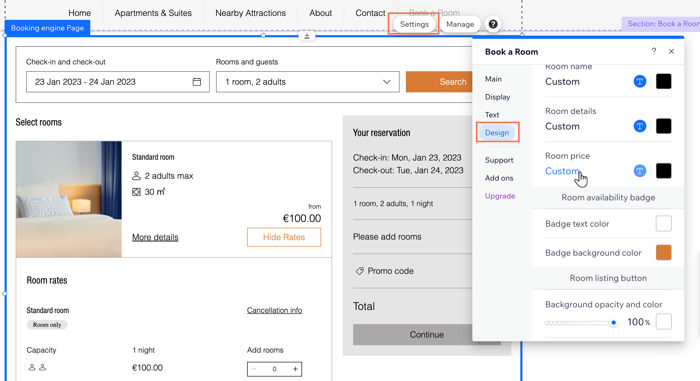
3. Adım | Odalarınızı oluşturun
Oda Rezervasyonu sayfanız hazır olduğuna göre artık oda tiplerinizi eklemeye başlayabilirsiniz. Sitenizin kontrol panelindeki Oda Tipleri sekmesinden farklı oda tipleri oluşturun ve düzenleyin.
İpucu:
Daha fazla oda tipi oluşturmak için aşağıdaki adımları tekrarlayın.
Bir oda tipi eklemek için:
- Editörünüzdeki Randevu Sayfası ögesine tıklayın.
- Yönet'e tıklayın.
- Tesis Adınızı girin ve açılır listeden Tesis Türünüzü seçin.
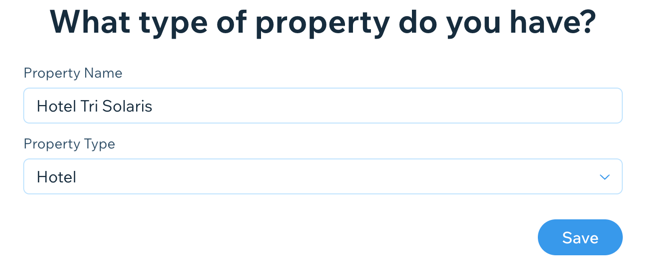
- Kaydet'e tıklayın.
- Soldaki Oda Tipleri sekmesine tıklayın.
- + Oda Tipi Oluştur'a tıklayın.
- Açılır menüden ilgili oda tipini seçin ve ardından İleri'ye tıklayın.
- Odanızın ayrıntılarını girin:
- Görünen ad: Müşterilerinizin sitenizde müsait odaları aradıklarında gördükleri oda adını girin.
- Yetişkin kapasitesi: Odada konaklayabilecek yetişkin sayısını giriniz.
- Toplam kapasite: Çocuklar da dahil olmak üzere odada kalabilecek toplam kişi sayısını girin.
- Oda sayısı: Tesisinizin bu oda tipinden kaç tane sunduğunu girin.
Not: Buradaki sayı, sunduğunuz belirli bir oda tipinin numarasını ifade eder. Yani bir apartman dairesi veya villa, köpek oteli veya lüks bir süit kiralıyorsanız, oda sayısı ilgili oda tipinin toplam sayısı kadardır. - Gelir Hesabı: Açılır menüden Konaklama'yı seçin (gerekirse bunu daha sonra güncelleyebilirsiniz).
- İleri seçeneğine tıklayın.
- Taban fiyat bilgilerinizi girin:
- Taban Fiyat (gecelik): En pahalı fiyatınız kadar yüksek bir değer girmenizi öneririz.
- Hangi doluluk için taban fiyat belirleyin?: Açılır menüden taban fiyatınızın geçerli olduğu ilgili konuk sayısını seçin. Gördüğünüz seçenekler, yukarıdaki adımlarda girdiğiniz bilgilere göre değişir.
- Farklı doluluk: Mevcut seçenekleri kullanarak fiyatlandırmayı ayarlayın:
- Yüzde: Yüzde simgesine
 tıklayın. Fiyatın yüzde miktarına göre nasıl artacağını veya azalacağına karar verin.
tıklayın. Fiyatın yüzde miktarına göre nasıl artacağını veya azalacağına karar verin. - Sabit fiyat: Sabit tutar simgesine
 tıklayın. Fiyatın sabit miktarda artmasını veya azalmasını seçin.
tıklayın. Fiyatın sabit miktarda artmasını veya azalmasını seçin.
- Yüzde: Yüzde simgesine
- İleri seçeneğine tıklayın.
- Bu oda tipinde sunduğunuz olanakların (ör. yatak tipleri, oda özellikleri, ev aletleri vb.) yanındaki onay kutusunu işaretleyin. İleri'ye tıklayın.
- Bu odaya ait fotoğraflar yüklemek için Fotoğraf ekle simgesine
 tıklayın.
tıklayın. - Kurulumu Tamamla'ya tıklayın.
- Oda müsaitliğini seçin:
- Bu odayı satmaya başlayın: Bu odanın müsait olduğu tarihleri seçin.
- Bu odayı satmaya başlama: Hazır olana kadar bu odayı misafirlerden gizlemek için bu seçeneği belirleyin.
- Hazır olduğunuzda, üst kısımdaki Kaydet'e tıklayın.

İpucu:
Misafirlerinizin hemen rezervasyon yapması için gerekli tüm bilgileri eklediğinizden emin olun. Odanızın içerik puanını sağdaki Özet bölümünden kontrol edin.
4. Adım | İşletme bilgilerinizi ekleyin
Odalarınızı oluşturduktan sonra tesisiniz için önemli işletme bilgilerini ve iletişim bilgilerini girin. Bu bilgiler, sitenizdeki misafirler tarafından görülebilir.
Önemli:
Bildirimler, İşletme Bilgileri bölümünde sağladığınız e-posta adresine gönderilir. Sorunsuz müşteri iletişimi ve yönetimi için doğru e-posta adresini eklediğinizden emin olun.
İşletme bilgilerinizi eklemek için:
- Sitenizin kontrol panelinde İşletme Bilgileri'ne gidin.
- İşletme bilgilerinizi Profil alanına girin:
- Otelinizin Adını girin veya güncelleyin.
- Kategorinizi girin veya güncelleyin.
- Şirket logonuzu yüklemek için Logo Ekle düğmesine veya Ekle simgesine
 tıklayın.
tıklayın. - Bir açıklama yazın.
- Konum ve iletişim bilgileri alanına konumunuzu girin:
- İşletme adresinizi girin.
- Adres açıklaması ekleyin.
- Bir konum adı ekleyin. İşletme adresiniz, varsayılan olarak konumunuz olarak görünür.
- İletişim Bilgilerinizi girin (e-posta adresi, telefon numarası ve/veya faks)
- Üstteki Kaydet düğmesine tıklayın.
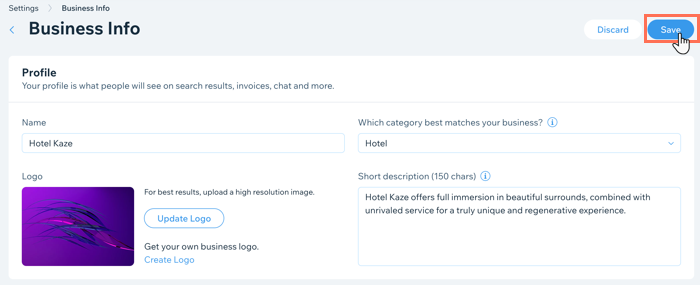
5. Adım | Ödeme yöntemlerinizi ayarlayın
Odalarınızı oluşturduktan ve işletme bilgilerinizi girdikten sonra, ödeme alma şeklinizi belirleyin. Misafirlerin oda rezervasyonu yaparken ve ekstralarını öderken kullanmaları için bir veya daha fazla ödeme yöntemi ekleyebilirsiniz.
Önemli:
Online rezervasyonları kabul etmeye başlamak için sitenizi bir İşletme ve E-Ticaret Premium paketine yükseltin.
Ödeme yöntemlerinizi ayarlamak için:
- Kontrol panelinizdeki Ödeme Kabul Edin sekmesine gidin.
İpucu: Sağ üst köşeden işinizin bulunduğu konumu kontrol edin. Yanlışsa, düzenlemek için Değiştir'e tıklayın. - Kullanmak istediğiniz ödeme yöntemlerini seçin veya Diğer Seçenekleri Görüntüle'ye tıklayın.
- İşlemi tamamlamak için ödeme yönteminizin/yöntemlerinizin yanındaki Kurulumu Tamamla / Bağlan seçeneğine tıklayın.
Sırada Ne Var?
Otelinizin ve sitenizin kurulumunu tamamlayın:
- Site sayfalarınızın geri kalanını tasarlamak için editörünüze gidin.
- Tesisiniz hakkında daha fazla bilgi eklemek (Tesis Kurulumu sekmesi) ve rezervasyonları yönetmek (Tesis Yönetimi) için sitenizin kontrol panelini kullanın.
Sıkça Sorulan Sorular (SSS)
Daha fazla bilgi edinmek için aşağıdaki sorulara tıklayın:
Wix Hotels'in önceki sürümünü kullanarak oluşturduğum rezervasyonları aktarabilir miyim?
HotelRunner'ın sunduğu Wix Hotels'de hangi diller mevcut?
Yeni Wix Hotels'i Wix uygulamasından yönetebilir miyim?
Kanal yöneticisine kaç harici kanal ekleyebilirim?
Fiyatları ve oda müsaitliğini nereden güncelleyebilirim?



